Grafické karty AMD sa v poslednej dobe dostali do popredia, najmä ako nové RX 7900 XTX výkonovo podkopáva Nvidia RTX 4080. Ale ako AMD pokračovalo vo vylepšovaní výkonu GPU, pod povrchom bublala ďalšia veľká oblasť zlepšenia – AMD Software.
Obsah
- Všetko, všetko na jednom mieste
- Hladší a robustnejší zážitok
- Nie bez problémov
- Neospevovaný hrdina
V minulosti to boli AMD Software, Radeon Software, Adrenalin a rôzne ďalšie mená, ale bez ohľadu na názov, AMD pokračuje iterovať a zlepšovať softvér pre svoje GPU. A verzia, ktorú máme teraz, je veľkým dôvodom, prečo sa AMD môže postaviť proti najlepšie grafické karty.
Odporúčané videá
Všetko, všetko na jednom mieste

Najväčšou výhodou softvéru AMD je, že všetky vaše nastavenia sú na jednom mieste. To sa nezdá byť veľký problém, kým skutočne nechcete využiť množstvo softvérových funkcií dostupných pre grafické karty Nvidia a AMD.
Súvisiace
- Skontroloval som každý GPU za posledné 2 roky – toto sú jediné, ktoré by ste si mali kúpiť
- Zabudnite na RTX 4060 – tu je 5 GPU, ktoré by ste si mali kúpiť
- Grafické karty Intel Arc sa ticho stali vynikajúcimi
Nvidia má úplne iný prístup. Svoje hry a niektoré rýchle nastavenia účtu si môžete pozrieť v aplikácii GeForce Experience. Vaše kritické nastavenia hry a zobrazenia sú však dostupné iba v jednofarebnom režime Ovládací panel Nvidia. Okrem toho sú funkcie Nvidie, ako sú filtre Freestyle a Ansel, dostupné v GeForce Experience, ale nie v aplikácii pre stolné počítače. Nájdete ich iba v prekrytí.
Použil som GPU Nvidia exkluzívne takmer desaťročie a nikdy som nepoužíval funkcie ako FreeStyle a Ansel pri každodennom používaní, jednoducho preto, že som sa neobťažoval vystopovať, kde ich nájsť. Aktívne som sa vyhýbal GeForce Experience na svojom osobnom počítači – aplikácia ma neustále vyhodila a musel som sa znova prihlásiť, aby som urobil niečo také jednoduché, ako je kontrola aktualizácie ovládača. Situácia je teraz s Nvidia Broadcast ešte komplikovanejšia. V počítači som mal neustále spustené tri aplikácie Nvidia.
Aby ste našli funkcie so softvérom AMD, nemusíte prechádzať cez viacero aplikácií a prekrytí.
Softvér AMD má všetko na jednom mieste, v aplikácii pre stolné počítače aj v prekrytí. Na ploche si môžem doladiť nastavenia hry a skontrolujte ovládače grafikya v hre si môžem prispôsobiť nastavenia obrazu počas hrania namiesto toho, aby som použil vlastné nastavenia farieb v zastaralej aplikácii a dúfal, že sa zachovajú (Pozerám sa na teba, ovládací panel Nvidia). Alebo to všetko môžem robiť na ploche alebo v hre a táto flexibilita je skvelá.
Celkovo majú AMD a Nvidia k dispozícii veľmi podobné softvérové funkcie. Existuje niekoľko výnimiek, ako napríklad funkcie fotoaparátu Nvidia vylepšené AI dostupné prostredníctvom vysielania, ale AMD a Nvidia vám umožňujú jednoducho optimalizujte nastavenia hry, nahrávajte a streamujte hranie, zachytávajte najdôležitejšie momenty a konfigurujte pokročilú grafiku a zobrazenie nastavenie. Rozdiel je v tom, že na nájdenie týchto funkcií so softvérom AMD nemusíte prechádzať cez viacero aplikácií a prekrytí.
Hladší a robustnejší zážitok
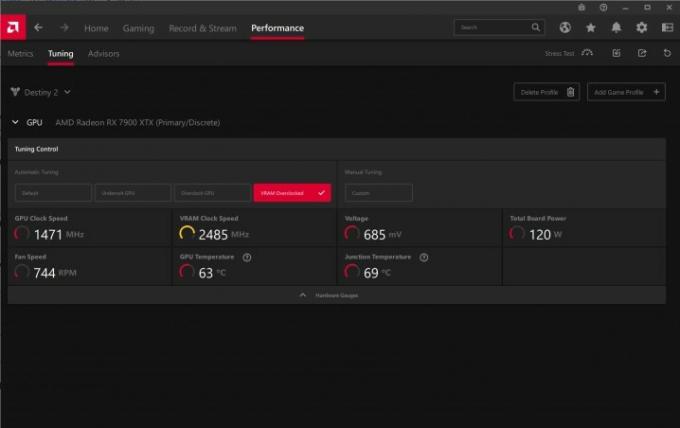
Softvér AMD má niekoľko funkcií, vďaka ktorým je ešte užitočnejší ako GeForce Experience. Pre hlupákov, ako som ja, môže niečo také malé, ako je možnosť resetovania vyrovnávacej pamäte shadera, znamenať veľký rozdiel. Veľkým plusom pre softvér AMD je však vstavaný Pretaktovanie GPU užitočnosť.
Nezískate pokročilý program pretaktovania, ale väčšina GPU v prvom rade nevyžaduje pokročilé pretaktovanie. Rýchlosť hodín alebo pamäť môžete rýchlo zvýšiť pomocou posúvača a AMD tiež obsahuje niekoľko profilov pretaktovania jedným kliknutím. K dispozícii je dokonca aj vstavaný záťažový test na overenie, či je pretaktovanie stabilné. Nvidia tiež podporuje pretaktovanie jedným kliknutím, ale iba prostredníctvom MSI Afterburner. Patrí medzi najlepší softvér na pretaktovanie GPU, ale je to ďalší nástroj, ktorý musíte pridať do zásobníka Nvidia, aby ste získali všetky funkcie, ktoré má AMD v jedinej aplikácii.
S týmto nástrojom máte tiež veľa možností. Nastavenia jedným kliknutím sú skvelé, ale môžete manuálne vyladiť aj GPU a dokonca prepojiť konkrétne profily pretaktovania s hrami. In Destiny 2, Všimol som si Pretaktovanie VRAM profil mi veľmi pomohol vyhladiť počet snímok za sekundu, takže ho používam iba vtedy, keď hrám túto hru. A zakaždým, keď načítam hru, softvér AMD zobrazí malé prekrytie s tým, čo som povolil, takže sa nemusím vrátiť späť k softvéru, aby som to znova skontroloval.

Okrem pretaktovania, AMD vytvára svoj softvér s niekoľkými funkciami kvality života. K dispozícii je napríklad elegantný vstavaný prehliadač, takže v prípade potreby môžete rýchlo niečo vyhľadať. K dispozícii je vyhľadávací panel, takže môžete nájsť nastavenie bez prehrabávania sa v ponukách. A keď budete mať svoje nastavenia nakonfigurované tak, ako chcete, môžete ich exportovať ako profil a importovať ich neskôr v prípade, že prepínate počítače alebo potrebujete vykonať čistú inštaláciu.
Nemusíte sa prihlasovať ani do softvéru AMD. GeForce Experience vyžaduje účet Nvidia a ak chcete používať niektorú z jeho funkcií, musíte sa prihlásiť. Nie som fanatik do súkromia, kde ma prihlasovacia obrazovka dostane do šialenstva, ale je nepríjemné neustále sa prihlasovať Účet Nvidia len preto, aby som používal funkcie grafickej karty, za ktorú som zaplatil (najmä keď je proces prihlásenia na sociálnej sieti Nvidia náchylný na zlyhať).
Vstavané pretaktovanie, webový prehliadač, chýbajúca prihlasovacia obrazovka a rôzne malé doplnky, ako napríklad vyhľadávací panel, pomáhajú softvéru AMD pôsobiť ako plynulejší a robustnejší nástroj v porovnaní s GeForce Experience. To je ešte predtým, ako prinesieme funkcie, ako je pomôcka na streamovanie AMD Link, ktorá teraz vyzerá ako obrovské plus Nvidia ukončuje svoju službu GameStream.
Nie bez problémov

Softvér AMD však nie je dokonalý a je dôležité upozorniť na jeho nedostatky. Pre začiatočníkov je náchylný na chyby. Pri niekoľkých príležitostiach sa ponuky nastavení jednoducho nezobrazili alebo softvér chvíľu visel na karte. Reštartovanie aplikácie vždy vyriešilo problém, ale tieto chyby sa z času na čas stále objavujú.
Okrem toho chýbajú odporúčania na vyladenie nastavení hry. Nvidia obsahuje v GeForce Experience funkciu optimalizácie jedným kliknutím, ktorá automaticky vyladí vaše nastavenia na základe vášho hardvéru. Nie je to dokonalé, ale poskytuje dobrý východiskový bod na vyladenie vášho výkonu. Softvér AMD poskytuje veľmi všeobecné návrhy ako „zníženie kvality obrazu“ a „zníženie rozlíšenia displeja“, ktoré sú oveľa menej užitočné.
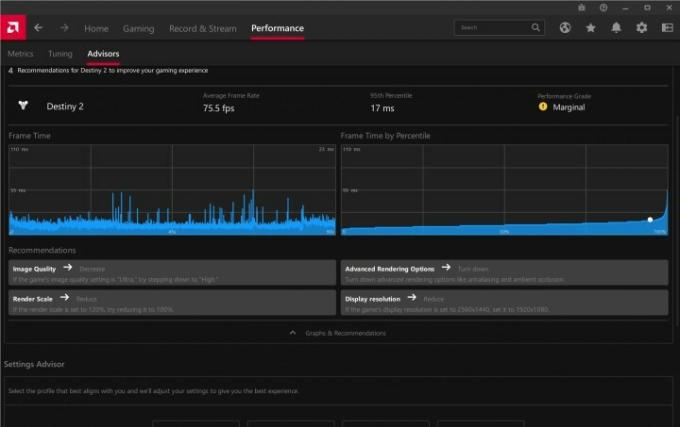
Mojím najväčším problémom je prekrytie. Znovu a znovu by prekrytie spomalilo celú moju obrazovku na približne 15 snímok za sekundu (vrátane mojej hry) a pomaly vyvolalo moje nastavenia. Softvér AMD je robustný, ale vedľajším produktom toho, čo robíte, je to, že spôsobí spomalenie vášho počítača, keď do prekrytia hry napcháte toľko funkcií.
Zistil som to pomocou Alt + Tab je najlepší spôsob, ako ísť, ak potrebujem upraviť nastavenia (softvér AMD je v tomto smere veľmi priateľský). V opačnom prípade som klávesové skratky používal hlavne na veci, ako je uloženie nahrávky alebo vytvorenie snímky obrazovky. Pozitívom je, že si môžete prispôsobiť svoje klávesové skratky a v budúcnosti by bolo zaujímavé nastaviť všetko cez niečo ako Elgato Stream Deck.
Neospevovaný hrdina

V oblasti výkonu je toho o čom hovoriť AMD a Nvidiaa nakoniec, to je to, na čom pri výbere GPU záleží najviac. Softvér AMD však nie vždy dostáva pozornosť, ktorú by mal. Je nabitý funkciami, ktoré odomykajú oveľa viac pre vašu grafickú kartu okrem hrania hier.
Nvidia má tiež tieto funkcie a v niektorých prípadoch ide Nvidia ešte ďalej. Priznám sa, že mi chýba plynulé rozostrenie pozadia a automatické orámovanie, ktoré poskytuje Nvidia Broadcast, ako aj ray tracing filter dostupný cez FreeStyle.
Napriek tomu som si užil, koľko AMD Software ponúka a koľko som s ním experimentoval. Okamžité ukladanie obrázkov GIF z mojich hier, ladenie nastavení pretaktovania podľa jednotlivých titulov, ladenie nastavení farieb, aby moje hry vyzerali správne... zoznam pokračuje. AMD aj Nvidia majú svoje klady a zápory, ale nepochybne som softvér AMD používal oveľa viac, ako som kedy používal GeForce Experience.
Odporúčania redaktorov
- Nvidia nechce, aby ste vedeli o jej kontroverznom novom GPU
- Prečo je tento dva roky starý GPU stále ten, ktorý by ste si mali kúpiť
- Prečo úplne nový GPU od Nvidie funguje horšie ako integrovaná grafika
- V súčasnosti nikto nekupuje nové grafické karty
- AMD môže rozdrviť Nvidiu svojimi grafickými procesormi pre notebooky – ale na prednej strane stolného počítača je tichá




